Lai ieplānotu Zoom sapulci, jums vienmēr ir iespēja izmantot lietotni vai darbvirsmas klientu. Bet, ja jūsu dators ir lēns, pēdējā lieta, ko varat darīt, ir atvērt darbvirsmas klientu.
Labā ziņa ir tā, ka varat izmantot Chrome paplašinājumu, kas ļauj sākt Zoom sapulci tieši no pārlūkprogrammas. Jums būs jāpierakstās savā kontā, taču tas ir viss, kas jums jādara.
Ieplānojiet tālummaiņas sapulci, izmantojot Chrome paplašinājumu
Tiek izsaukts Chrome paplašinājums, kas jāpievieno rīkjoslai Tālummaiņas plānotājs. Ja neesat īpaši lietpratīgs tehnoloģijās, jums patiks, cik vienkāršs ir paplašinājums. Tas neapgrūtinās jūs ar tik daudzām funkcijām, ka jūs nezināt, ar ko sākt.
Kad paplašinājums ir instalēts, jums būs jāpierakstās savā Zoom kontā. Lai sāktu Zoom sapulci, noklikšķiniet uz zilās krāsas Plānojiet sapulci pogu.
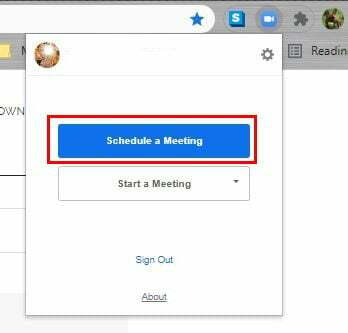
Noklikšķinot uz pogas, paplašinājums novirzīs jūs uz Google kalendāru, lai saglabātu sapulci. Augšpusē redzēsit divas datumu kopas, lai norādītu, no kuriem datumiem vēlaties veikt tālummaiņas sapulci. Pēc noklusējuma tālummaiņas sapulce tiks ieplānota šajā dienā jūsu iestatītajā laikā.
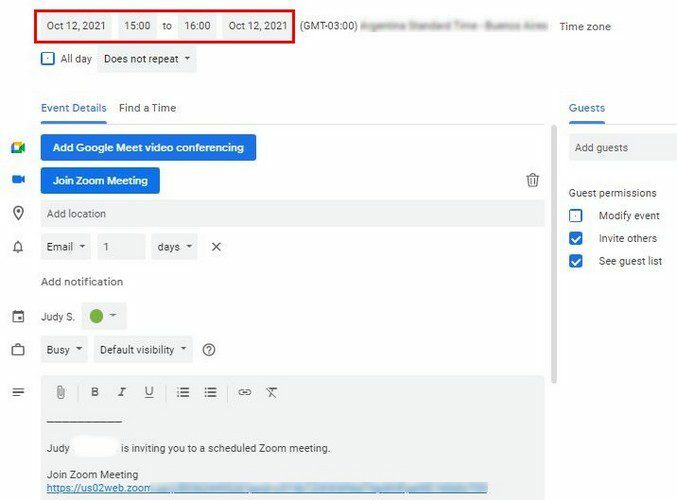
Ja tālummaiņas sapulce notiek vienu dienu, pārliecinieties, vai abi datumi ir iestatīti uz šo datumu. Ritiniet nedaudz uz leju, un jūs redzēsiet visu informāciju par savu Zoom sapulci, tostarp saiti, ko kopīgot ar citiem. Noklikšķinot uz pogas Sākt sapulci, jums būs iespēja sākt sapulci ar ieslēgtu kameru vai bez tās.
Labajā pusē jūs redzēsit iespēju pievienot viesus savai tālummaiņas sapulcei. Tiks parādīts ziņojums ar jautājumu, vai vēlaties nosūtīt kontaktpersonām, kurām pievienojāt viņu ielūgumus. Ievadiet viņu e-pasta adresi un noklikšķiniet uz kontaktpersonas, kad tā parādās. Kad pievienojat kontaktpersonas, noklikšķiniet uz pogas Saglabāt.
Ieplānojiet tālummaiņas sapulci no Google kalendāra
Pieņemsim, ka jūs jau izmantojat Google kalendāru kaut kam citam un atcerieties, ka jums ir jāieplāno šī tālummaiņas sapulce. Tādā gadījumā to var izdarīt, izveidojot notikumu. Kad esat aizpildījis visu nepieciešamo informāciju par savu notikumu, apakšā redzēsiet zilu Padarīt to par tālummaiņas sapulci. Noklikšķiniet uz šīs pogas, lai ieplānotu savu Zoom sapulci.
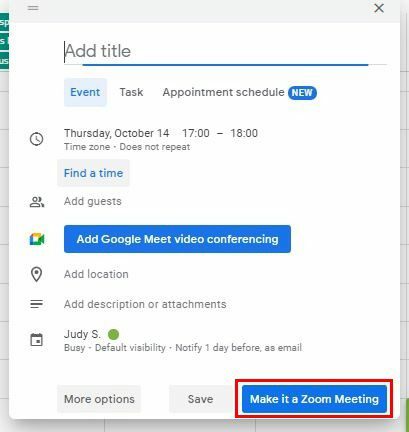
Kad noklikšķināsit uz pogas Padarīt to par tālummaiņas sapulci, sapulces kodi, tostarp saite, tiks ģenerēti un redzami apakšā. Jums nekas nav jādara, jo pasākums tiks saglabāts automātiski.
Noklikšķinot uz zobrata, varat pielāgot sapulci pēc noklikšķināšanas uz ikonas rīkjoslā. Varat izvēlēties no tādām opcijām kā:
- Sapulces ID – ģenerējiet automātiski vai izmantojiet personīgās sapulces ID
- Drošība - piekļuves kods. Uzgaidāmā telpa
- Video – Ieslēgts vai izslēgts saimniekam un dalībniekam
- Audio - tālrunis, Datora audio, tālruņa un datora audio vai trešās puses audio.
- Šifrēšana - Uzlabota šifrēšana vai pilnīga šifrēšana
- Iespējas - Nepieciešama reģistrācija, ļaujiet dalībniekiem pievienoties jebkurā laikā. Izslēdziet dalībnieku skaņu, ieejot, automātiski ierakstiet sapulces un laukā Atrašanās vieta iekļaujiet uzaicinājuma saiti.
- Iespēja pievienot alternatīvus saimniekdatorus
Secinājums
Ja jums ir vairāk iespēju plānot Zoom sapulces, jo labāk. Neatkarīgi no tā, kur atrodaties, zinot, ka varat ieplānot Zoom sapulci no turienes, jūs kļūsit vēl produktīvāks. No kāda avota plānojat savas Zoom sanāksmes? Paziņojiet man tālāk esošajos komentāros un neaizmirstiet kopīgot rakstu ar citiem sociālajos medijos.